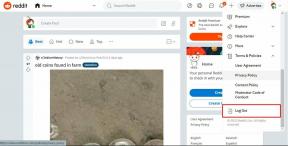Windows 10'da Yerel Kullanıcı Hesabı Nasıl Oluşturulur
Çeşitli / / November 28, 2021
Bilgisayarınızla Windows'ta oturum açtığınızda Microsoft hesabı, çeşitli faydaları ile birlikte gelir. Ancak, Microsoft ile bilgi paylaşmayı kabul etmeniz gerekir, çünkü buna bağlı olarak kişiselleştirilmiş ayarlar alacaksınız, e-postalarınız otomatik olarak eşitlenecek, Windows App Store'a ve daha fazlasına erişecek. Ancak bunun yerine Windows'ta yerel bir hesapla oturum açmak isterseniz ne olur? Birinin Microsoft hesabına sahip olmadığı bir durumda, bu durumda yönetici kolayca Windows 10'da yerel bir kullanıcı hesabı oluşturun onlar için.
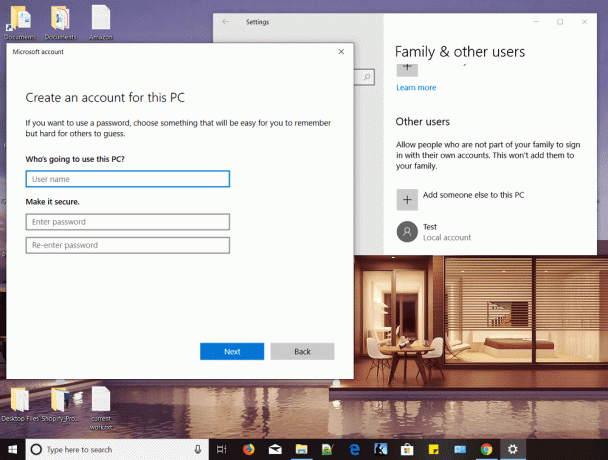
Artık bu yerel hesabı kullanarak, Microsoft hesabı olmayan kullanıcılar cihazınıza kolayca erişebilir ve işlerini sorunsuz bir şekilde yapabilir. Bu makalede, Microsoft hesabınızı oluşturma ve yerel bir hesaba dönüştürme işleminin tamamını açıklayacağız. Ancak, Microsoft hesabıyla karşılaştırıldığında Yerel hesapla ilişkili bazı sınırlamalar olduğundan, ne zaman ve ne amaçla yerel bir hesap oluşturmak istediğinizi bilmek önemlidir.
İçindekiler
- Windows 10'da Yerel Kullanıcı Hesabı Nasıl Oluşturulur
- Yöntem 1: Windows 10 Ayarlarını Kullanarak Yerel Kullanıcı Hesabı Oluşturun
- Yöntem 2: Hesap Türünü Değiştirin
- Yöntem 3: Yerel Kullanıcı Hesabını Kaldırma
- Yöntem 4: Bir Microsoft Hesabını Yerel Kullanıcı Hesabına Dönüştürün
Windows 10'da Yerel Kullanıcı Hesabı Nasıl Oluşturulur
Emin ol bir geri yükleme noktası oluştur sadece bir şeyler ters giderse diye.
Yöntem 1: Windows 10 Ayarlarını Kullanarak Yerel Kullanıcı Hesabı Oluşturun
Bu işleme başlamak için öncelikle Windows 10'unuzda yönetici erişimiyle oturum açmanız gerekir. Giriş yaptıktan sonra adımları takip edin.
1. Başlat Menüsünü açın, Kullanıcı simgesi ve seçin Hesap ayarlarını değiştir seçenek.
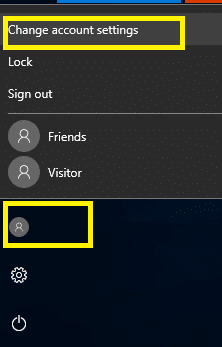
2.Bu, Hesap Ayarları penceresini açacaktır, oradan tıklamanız gerekir.Aile ve Diğer Kullanıcılar soldaki menüden.
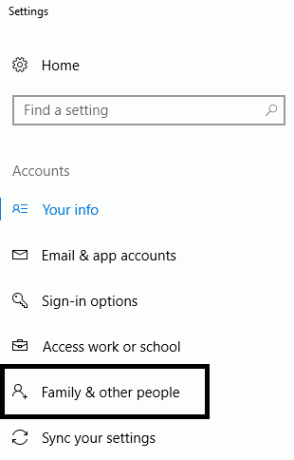
3.Buraya tıklamanız gerekiyor Bu bilgisayara başka birini ekle seçenek.
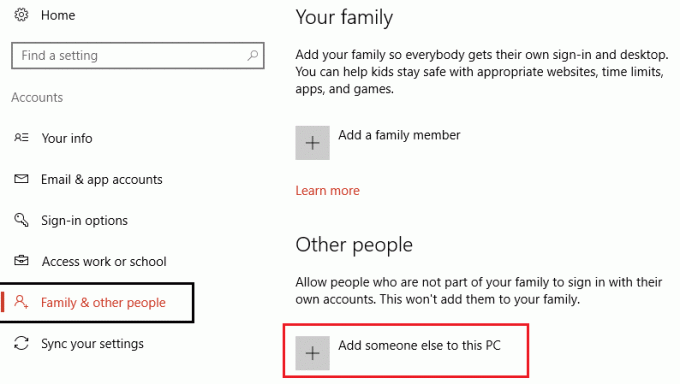
4. Bir sonraki ekranda, Windows kutuyu doldurmanızı istediğinde, E-posta veya telefon numarası yazmanıza gerek yok bunun yerine “ üzerine tıklamanız gerekir.Bu kişinin oturum açma bilgilerine sahip değilim" seçenek.

5. Bir sonraki ekranda, üzerine tıklamanız gerekir. Microsoft hesabı olmayan bir Kullanıcı Ekle alttaki link.

6. Şimdi adı yaz Aşağıdaki “Bu bilgisayarı kim kullanacak” kutucuğundaki kişinin ve şifreyi yaz "Güvenli Yap" başlığı altında.
Not: Bu hesabın şifresini unutmanız durumunda şifrenizi kurtarmak için üç güvenlik sorusu belirleyebilirsiniz.

7. Bittiğinde, sonunda tıklayın Sonraki.
Yeni oluşturulan Yerel Kullanıcı Hesabına geçin
Yerel bir Windows 10 hesabı oluşturduktan sonra, yeni oluşturulmuş bir yerel hesaba kolayca geçiş yapabilirsiniz. Yerel bir hesaba geçmek için mevcut hesabınızdan çıkış yapmanız gerekmez. üzerine tıklamanız yeterli Başlangıç menüsüöğesine tıklayın, ardından kullanıcı simgesi ve yeni oluşturulana tıklayın yerel hesap kullanıcı adı.
Yeni Yerel Kullanıcı Hesabına Giriş Yapın
Yeni oluşturduğunuz yerel hesabınıza giriş yapmak için ekranınızın sol köşesinde belirtilen kullanıcı adına tıklamanız yeterlidir. Şimdi şifreyi girin. İlk kez giriş yapmak için, Windows'un hesabınızı kurması biraz zaman alır.
Yöntem 2: Hesap Türünü Değiştir
Yeni bir kullanıcı hesabı oluşturduğunuzda, güvenlik açısından önemli olan varsayılan olarak Standart kullanıcı hesabıdır. Ancak, bunu bir yönetici hesabına değiştirmek isterseniz, bunu kolayca yapabilirsiniz. Güvenmediğiniz birinin hesap türünü değiştirmeniz gerekmediğinden emin olun.
1.Ayarları açmak için Windows Tuşu + I tuşlarına basın ve ardından Hesaplar.

2.Ardından, Hesaplar > Aile ve Diğer Kullanıcılar.
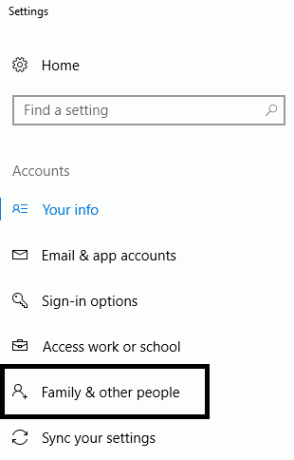
3.Oluşturduğunuz hesap adını seçin ve tıklayın. Hesap türünü değiştir seçenek.
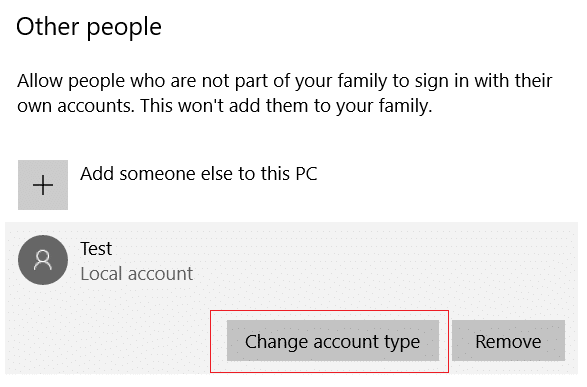
4.Şimdi "Hesap türü" açılır menüsünden yönetici ve Tamam'ı tıklayın.
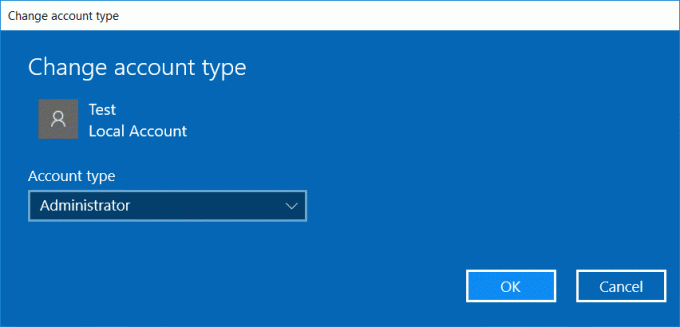
Yöntem 3: Yerel Kullanıcı Hesabını Kaldırma
Yerel bir kullanıcı hesabını silmek istemeniz durumunda aşağıdaki adımları uygulamanız yeterlidir.
1.Ayarları açmak için Windows Tuşu + I tuşlarına basın ve ardından Hesaplar.

2.Şimdi sol taraftaki menüden üzerine tıklayın Aile ve Diğer Kullanıcılar.
3.Ardından, kaldırmak istediğiniz Hesap adına tıklayın ve Kaldır düğmesi.
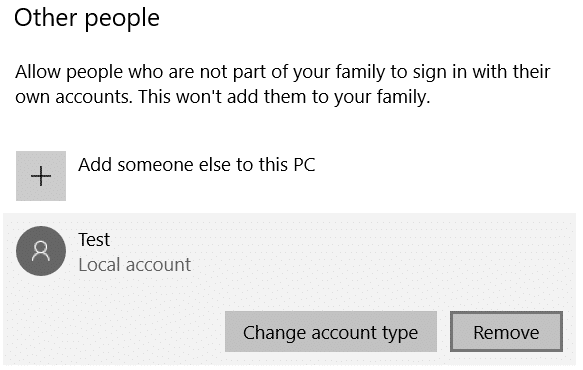
Not: Bir kullanıcı hesabını sildiğinizde, ilgili tüm veriler silinecektir. Bu nedenle, o kullanıcı hesabının verilerini güvence altına almak istiyorsanız, bir yedek almanız gerekir.
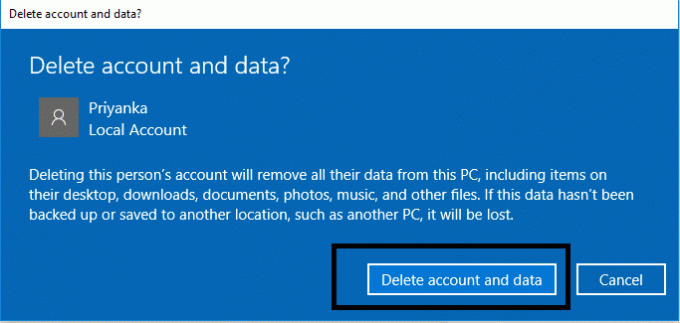
Yöntem 4: Bir Microsoft Hesabını Yerel Kullanıcı Hesabına Dönüştürün
Cihazınızda Microsoft hesabınızla oturum açtıysanız, aşağıdaki adımları kullanarak isterseniz yerel bir kullanıcı hesabına dönüştürebilirsiniz:
1. Ara Ayarlar Windows aramada o zaman üstüne tıkla.
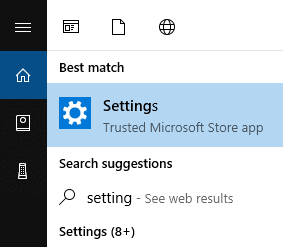
2. tıklayın hesaplar Ayarlar uygulamasının altındaki bölüm.

3. Sol bölmeden, üzerine tıklamanız gerekir. Bilgileriniz Bölüm.
4.Buraya tıklamanız gerekiyor Bunun yerine yerel bir hesapla oturum açın seçenek.

5. parola Microsoft hesabınız için tıklayın ve Sonraki.
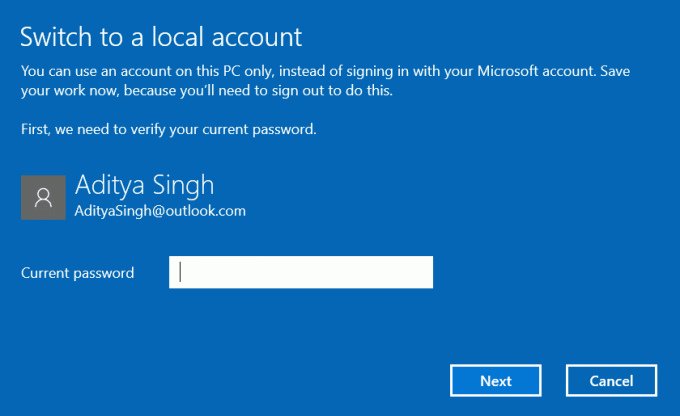
6. Şimdi Parolayı Girmeniz ve Parola ipucu da dahil olmak üzere parolayı yeniden girmeniz ve ardından üzerine tıklamanız gerekecektir. Sonraki.
7.Son olarak, üzerine tıklayın oturumu Kapat ve Bitir seçeneği.
Artık az önce oluşturduğunuz yerel kullanıcı hesabına kolayca giriş yapabilirsiniz. Ancak, yerel kullanıcı hesabınızla OneDrive uygulaması, e-postalarınızı otomatik olarak eşitleme ve diğer tercihler gibi özelliklerden yararlanamayacağınızı unutmayın. Yerel bir hesap kullanmanın kendi artıları ve eksileri vardır. Çoğu durumda, Microsoft hesabı olmayan arkadaşlarınıza veya akrabalarınıza cihazınıza erişim izni verirken yalnızca yerel bir hesap oluşturmalısınız. Umarım, hesaplarınızı oluşturmak, silmek ve dönüştürmek için yukarıda verilen ayrıntılı yöntemleri izleyerek işinizi halledebileceksiniz.
Tavsiye edilen:
- DLNA Sunucusu nedir ve Windows 10'da nasıl etkinleştirilir?
- Windows 10'da Sayfasız Alan Hatasında Sayfa Hatasını Düzeltme
- Sistem Hatası Bellek Döküm Dosyalarını Silmenin 6 Yolu
- Düzeltme Internet Explorer çalışmayı durdurdu
Umarım bu makale yardımcı olmuştur ve artık kolayca yapabilirsiniz Windows 10'da Yerel Hesap Oluşturun, ancak bu eğitimle ilgili hala herhangi bir sorunuz varsa, bunları yorum bölümünde sormaktan çekinmeyin.